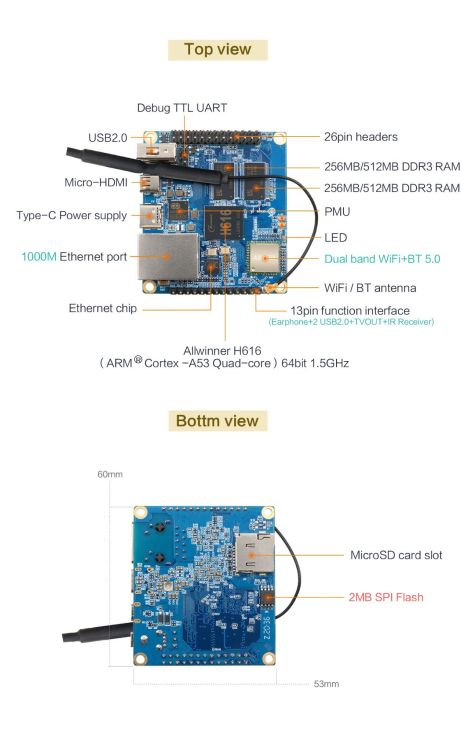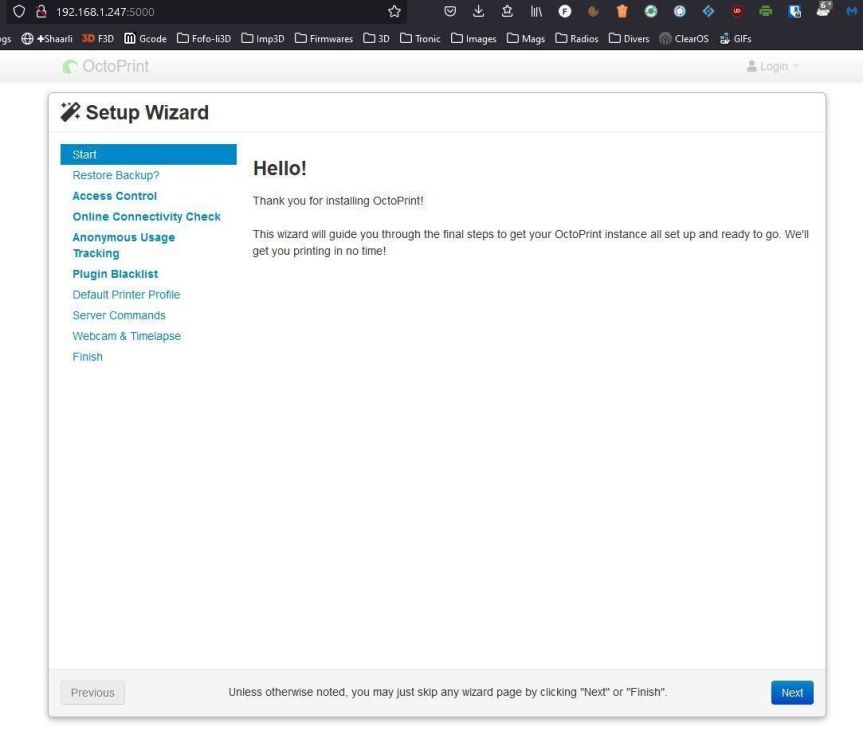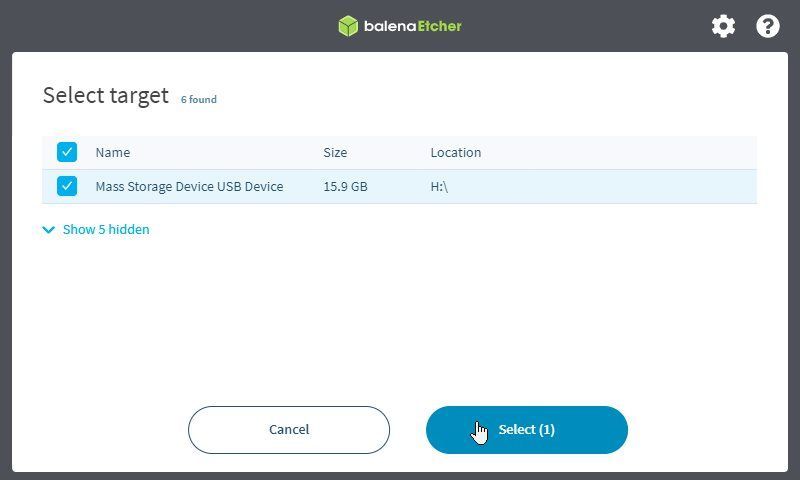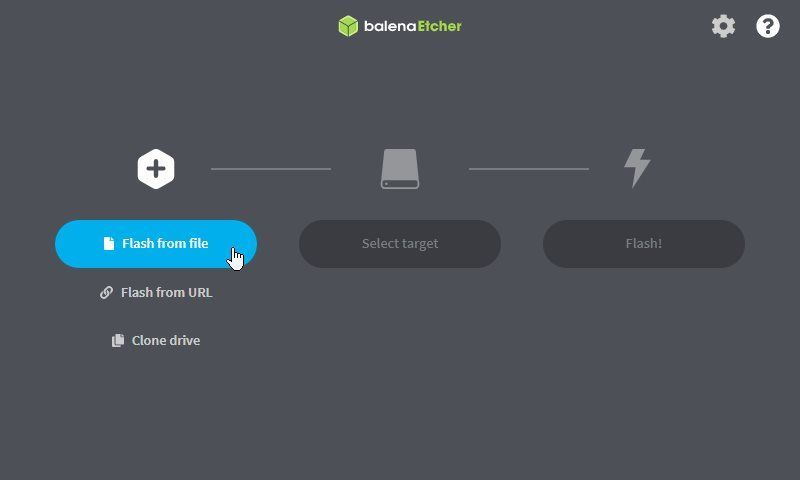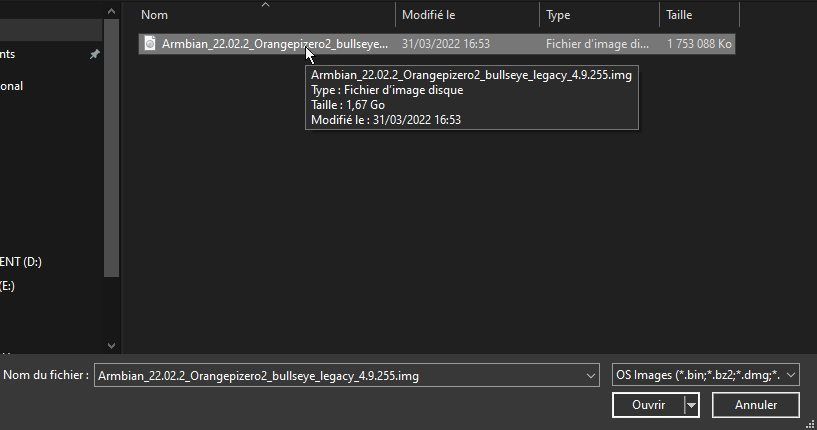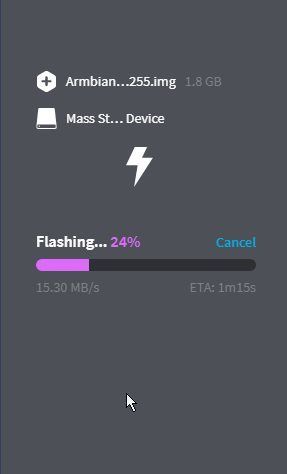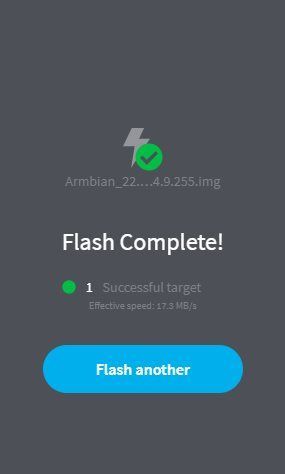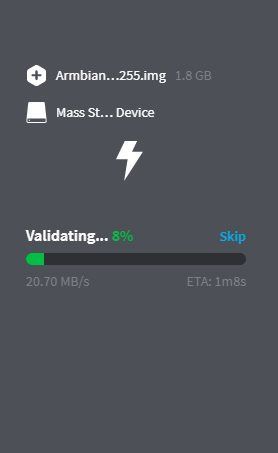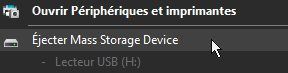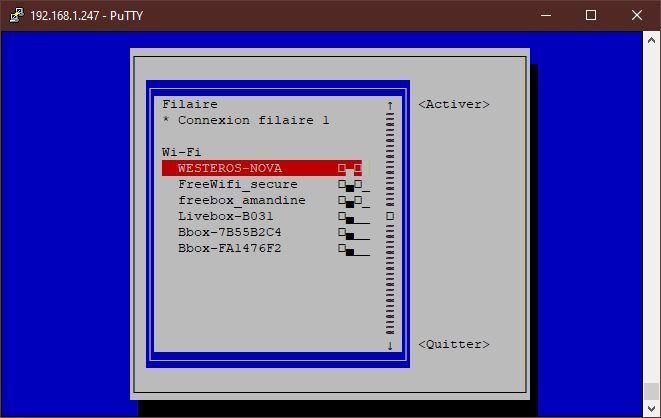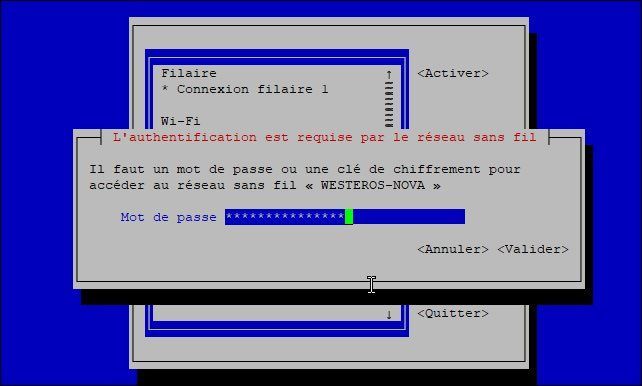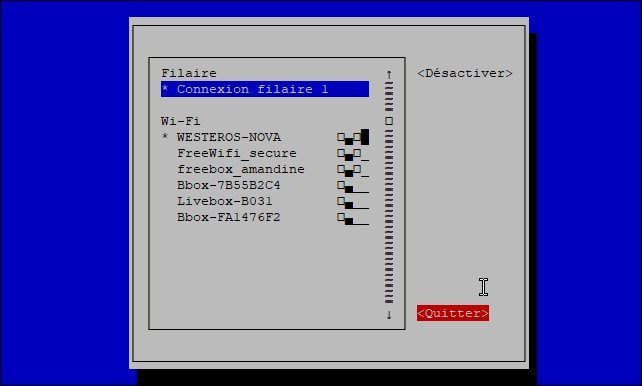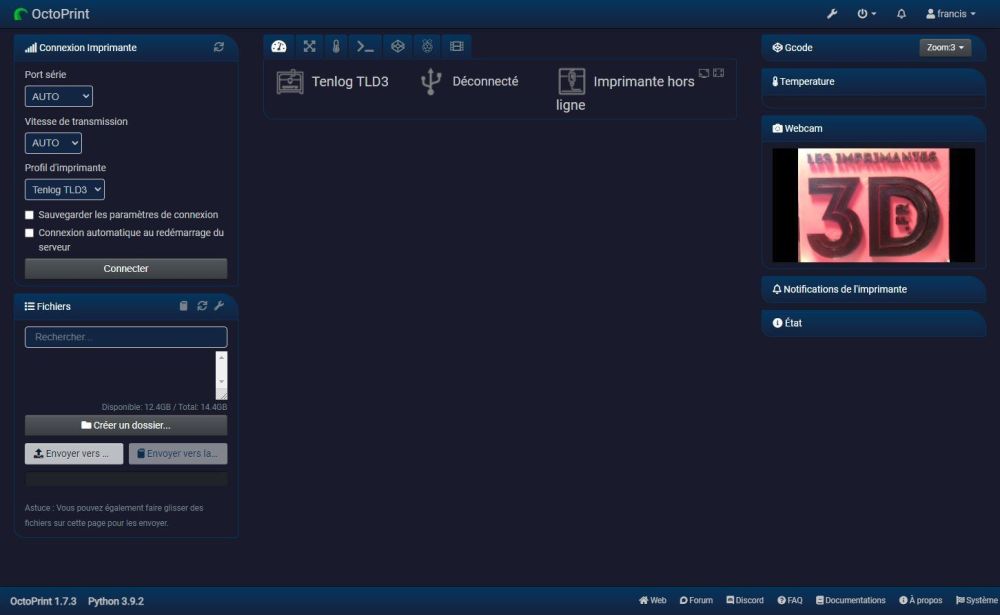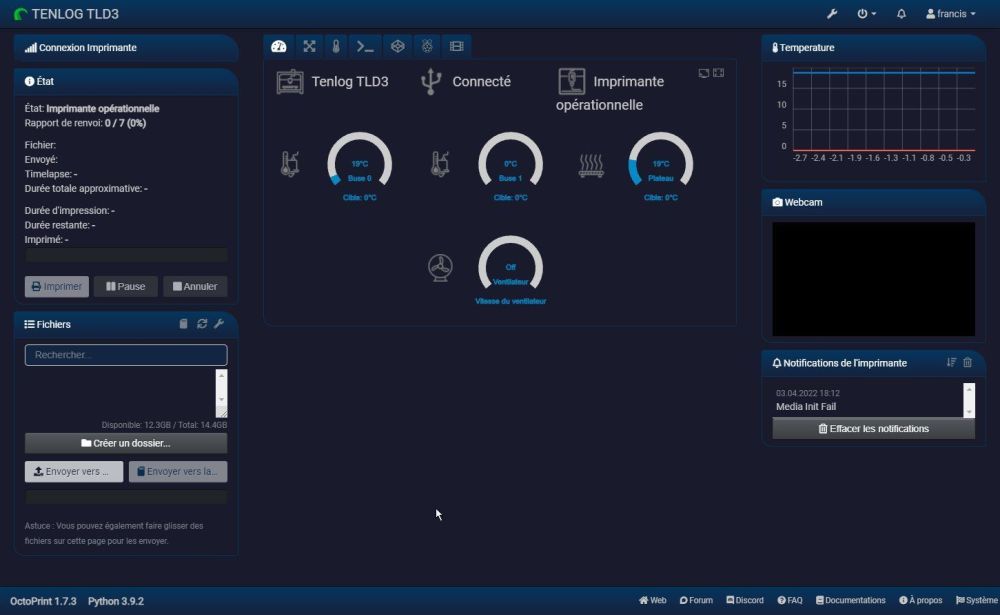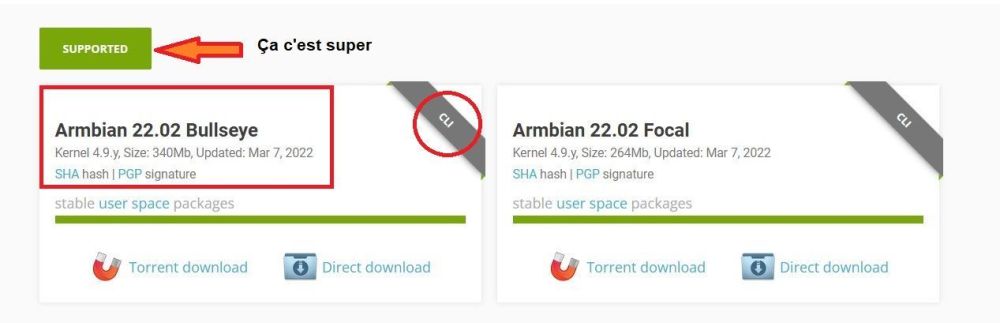Classement
Contenu populaire
Contenu avec la plus haute réputation dans 12/04/2022 Dans tous les contenus
-
Space Hulk est un jeu de stratégie de Games Workshop édité pour la première fois en 1989. L'action du jeu se déroule dans le monde Warhammer 40,000, et est partiellement inspirée du film Aliens. Imprimé tous les plateaux du jeu en 3D avec les fichiers du site : the dragons rest fichiers hvac-tunnels J’ai eu quelque problème d’impression au début, mais cela est fini pour l’instant. le temp passe et l'imprimante ne chôme pas ! Voici ou j'en suis actuellement : j'estime être a environ 90% d'impression fini. En 5 semaines et pour un temps de 540 heures d'impression. avec seulement 5 kg de PLA. Battlemat spatial (mousepad) de 122x122 de chez : atelier de torek j'aime beaucoup car je ne voulais pas un fond spatial trop noir. je pense tout finir, pour une première tranche avec moins de 600 heures d'impression et 6 Kg de PLA. il faudra aussi, que je m'attaque rapidement à la peinture de tout cela. Ensuite, il y aura la deuxièmes tranche d'impression avec en autre, deux toupilles d'abordages SM et aussi des salles et couloirs en plus, des gaines de ventilations pour des scénarios particulier.3 points
-
Je verrai bien un truc style bridging (en) pontage (fr) bridge (en) pont (fr) Un pont est un segment imprimé dans le vide qui relie deux points entre eux. La photo ci dessous montre un benchmark pour tester la capacité de l'imprimante à créer des ponts de différentes longueurs. Créer un pont de qualité, c'est avoir la bonne vitesse, la bonne température et le bon débit pour extruder un fil et le tendre sans le casser ni qu'il fasse le ventre. Plus d'info sur le bridging : https://all3dp.com/2/bridging-3d-printing-tips-tricks-for-perfect-bridges/ EDIT : Lien vers le STL du benchmark @PPACbonne idée de rajouter la langue du mot défini.3 points
-
Définition à associer à cette musique «Quand un mille-pattes veut se suicider, il lui suffit de passer sur un pont en marchant au pas cadencé.» F. Cavanna3 points
-
2 points
-
2 points
-
GAGNE -> support à essuie tout indirectement oui Gagné, mais ce n'est pas le schmilblik non, mais ça pourrait.2 points
-
@Savate Ouai, je savais que ça commençais avec un 1... pour le reste, ben.. me suis raté!2 points
-
j'aurais plutôt essayé 115 2002 points
-
2 points
-
Salut @ixi Tout simplement parce que si tu ne dis pas dans le gcode qu'il faut utiliser une matrice de correction, et ben, ton BLtouch, il sert qu'à faire l'origine en Z . Donc comme l'a dit @PPAC, si tu veux corriger la géométrie du plateau, un G29 ou un M420 (S1 Z2 par exemple) après le G28, tu dois ajouter ...2 points
-
Bonjour à tous, De retour pour apporter une fin à ce sujet et après avoir pris contact avec le SAV ANYCUBIC. Avant tout, je salut ici l'efficacité, le professionnalisme et la réactivité des opérateurs, (Un grand merci Andy). De retour de congé ce lundi je découvre un mail de vendredi disant qu'un colis m'attends. Et oui l'écran de rechange livré dans la semaine. Je vous laisse apprécier la qualité de l'emballage, simplement au top. A ce stade que pourrait-il se passer...aller je remplace sans attendre. J'ai suivi la vidéo sur YouTube et devinez...rien ne manque toutes les étapes s'enchainent bien. Seulement deux remarques : La vis du fond sur le petit circuit imprimé est un peu délicate à replacer (avec des gros doigts), et les barrettes de fixation des nappes un peu fragiles. Néanmoins pour ce dernier point (et après en avoir cassé une), voici quelques vues pour la compréhension du montage. 1 une petite rainure permet le placement d'un outil plat 2 placez un petit tournevis plat (5mm) 3 faire levier ou tourner délicatement pour libérer la nappe 4 replacez la nappe et appuyez vers le bas jusqu'au clips (vérifiez l'alignement de la nappe. Après avoir refait le test de fonctionnement (EXPOSURE), je constate que mon écran fonctionne à nouveau. Malheureusement pas le temps de faire un test d'impression ce matin, demain une fin à cette suite. Bonne journée à tous,2 points
-
Les capacités sont un poil grosses pour nos machines mais c'est toujours bon d'avoir des cartes mémoire de qualité (pour la lecture des gCodes) et les prix sont vraiment intéressants, notamment la plus petite SanDisk 64Go à 15€ ! Même la 1To est à "seulement" 188€ (-48%) Pour profitez de ce bon plan, RDV ici https://www.amazon.fr/microSDXC-SanDisk-Adaptateur-Performances-Applicatives/dp/B07P9W5HJV2 points
-
Comment installer Octoprint sur un Orange Pi Zero 2 (aka OPiz2) En préambule : Octoprint, permet : le suivi de l'impression de l'imprimante 3D (de n'importe où, sur votre smartphone par exemple), l’envoie de fichier à imprimer sans avoir à quitter votre ordinateur l’allumage/extinction de l'imprimante à distance la prévisualisation du modèle à imprimer la création de timelapses à partir de vos impressions. en option, la réception d’une alerte si l'imprimante commence à imprimer des spaghettis. Octoprint est un logiciel serveur HTTP, écrit en langage Python, censé fonctionner sur un petit ordinateur. La majorité du temps, il est installé sur un Raspberry Pi (un RPi0 v2 ou RPi3 étant le minimum requis) en téléchargeant une image pré-construite (OctoPi) ou encore manuellement via des commandes à exécuter après l’installation d’une image système minimale (Raspberry OS Lite précédemment nommée Raspbian). Cela signifie de se procurer un Raspberry Pi, un boîtier (on peut en imprimer un, ce ne sont pas les modèles qui manquent), probablement une caméra (Webcam / Raspicam) également, tout ceci, aujourd’hui n'est pas bon marché. En temps normal, il vous en coûterait environ 50€ (RPi3 ou RPi4) ou une vingtaine d’euros pour une RpiO V2 auxquels il faudrait ajouter le prix de la Webcam ou RaspiCam sans oublier une bonne alimentation 5,1V/3A. Vous n’êtes pas sans savoir ou alors vous êtes encore terré dans votre grotte depuis mars 2020 qu’une pénurie de composants affecte actuellement de nombreux secteurs. Réussir à se procurer aujourd’hui des cartes Raspberry Pi à des prix non stratosphériques relève de la gageure. Régulièrement, je consulte le site «RPiLocator» pour connaître l’état des stocks ainsi que les prix. La pénurie et/ou les prix pratiqués sont une des raisons pour laquelle on peut envisager se tourner vers d’autres cartes du même genre (OrangePi, BananaPi et autres variantes). La seconde raison, probablement la plus importante ayant conduit à la rédaction de ce tutoriel, est la conséquence d’un dépannage pour un de mes partenaires modérateurs. Grâce à lui, j’ai pu me faire la main sur une carte alternative au RaspberryPI : une OrangePI Zéro 2 C'est ce que l'on appelle une carte SBC (Single Board Computer) : - son facteur de forme est plus petit que celui d’un RPi3/4, - tout aussi rapide, - moins chère (normalement une trentaine d’euros mais plutôt autour de 35/40€ à ce jour) - et surtout actuellement disponible contrairement aux Raspberry Pi. Cette carte existe en deux versions : 512Mo / 1 Go de RAM (la différence de prix entre les deux n’est pas insurmontable). Le CPU utilisé est un Allwinner H616 (CPU ARM 64bits). ATTENTION : OrangePi fabrique de nombreuses cartes dont les noms sont parfois similaires mais dont les composants électroniques sont différents. Ne vous laissez donc pas tromper par toutes les autres cartes d'OrangePi (la Zero, la Zero+ ou encore la Zero+2). Cette carte peut fonctionner avec plusieurs systèmes d’exploitation : un fourni par le fabricant de la carte (avec interface graphique ou sans (version «serveur»)) ou avec le système Armbian (image dépouillée d’interface graphique, semblable au système Raspberry OS Lite donc) basée sur la dernière version de Debian (Bullseye). Récapitulatif du matériel : carte OrangePi Zero 2 (nommée OPiz2 dans le reste du document) alimentation 5V/2A, un câble USB-C (seules les broches 5V et de masse sont utilisées, un câble de données n’est donc pas indispensable), une carte µSD (8GB ou 16GB ou plus) optionnel, une webcam un HUB USB ou une carte additionnelle à monter sur la OPiz2 car d’origine un seul port USB est implanté sur la carte La voie avait déjà été débroussaillée par diverses lectures dont la principale, ce sujet de Blog. N’ayant pas exactement suivi ce qui y est décrit, je relate ici ce que j’ai fait pour obtenir au final quelque chose de fonctionnel. En espérant que je n’aurai rien oublié et que les étapes suivies permettront à d’autres d’obtenir le même résultat. Installation Le processus d'installation est assez simple, à condition que vous sachiez déjà comment utiliser Linux a minima. J’essaierais de détailler les différentes étapes. Préparation de la carte microSD Contrairement à votre ordinateur, cette carte ne possède pas d’équivalent d’un BIOS pour démarrer. Le système d'exploitation doit être écrit sur une carte SD. Le système démarrera et fonctionnera à partir de cette carte µSD. Une carte de 8GB ou plus est nécessaire. Plus la capacité de stockage de la carte est grande, moins elle risquera de manquer d'espace avec les mises à jour logicielles et moins elle risquera d’être endommagée par l'usure de la carte due aux écritures / réécritures sur celle-ci. En l’occurrence, la carte μSD utilisée est une Sandisk Ultra de 16Go (classe 10 / A1). Une fois la carte SD à disposition, télécharger l'image Armbian pour la carte OPiz2 à partir d'ici (le choix de votre méthode de téléchargement dépend de vos préférences (P2P ou direct)). Le «gros» bouton vert [SUPPORTED] permet de savoir que cette image fonctionne avec cette carte ;-) L’image utilisée sera celle basée sur une Debian (Bullseye), il en existe une seconde, basée sur Ubuntu (Focal) que je n’ai ni utilisée ni testée. Vous devrez ensuite décompresser ce fichier avec le logiciel de décompression 7zip (Windows) ou avec The Unarchiver (MacOS). Les deux sont gratuits, seul 7Zip a été testé car je ne possède aucun équipement de la marque à la pomme. Les utilisateurs de Linux devront installer «p7zip» (la version «terminal» de 7zip). Sur un système Debian/Ubuntu, ouvrir un terminal et saisir : sudo apt install p7zip Une fois p7zip installé, saisir dans le terminal la commande suivante pour extraire l’image : 7zr x nom-de-l-image.7z Remplacer évidemment « nom-de-l-image» par le nom de l’archive téléchargée. Une fois l'archive décompressée, vous obtiendrez un fichier d'extension .img. Celui-ci devra être gravé sur la carte SD. Flash de l’image Le logiciel BalenaEtcher sera utilisé pour cette «gravure»: choix du fichier .img sélection du lecteur de carte µSD sur votre ordinateur (bien vérifier que la taille correspond à celle de votre carte SD, ne sélectionnez pas un autre disque dur de votre ordinateur ici) gravure de l'image puis vérification (quelques minutes de patience) éjection de la carte de votre ordinateur C’est fini pour cette étape ! A noter : Premier lancement Le premier démarrage sera un peu long car le système étendra la capacité de stockage en redimensionnant la partition à la capacité maximale de celle-ci. Insérer la carte SD dans le lecteur de l’OPiz2 (emplacement sous la carte) et démarrer la carte en branchant le câble USB-C relié à l’alimentation. Un câble Ethernet doit être branché de votre routeur au port OPiz2, même si vous avez l'intention d'utiliser le Wifi par la suite. Attendez bien que la diode de la carte passe au vert (indique que le réseau est connecté: la carte a reçu une adresse IP attribuée via DHCP). Une fois fait, il faudra trouver quelle adresse IP a été attribuée par votre routeur à l'OPiz2. Plusieurs façons de découvrir cette adresse (une de celles ci-dessous devrait vous le permettre : Connexion initiale à l'OPiz2 Vous êtes désormais en possession de l'adresse IP de la carte, il faut s’y connecter en SSH. Libre à vous d’utiliser le client qui vous sied (Linux et MacOS, possèdent un client natif : il suffit de taper ssh root@192.168.1.247 (en remplaçant par l'adresse IP de la carte) dans un terminal. Sous Windows, vous pouvez (W10 / W11) également utiliser le client natif (ouvrir un terminal (Invite de commandes) puis ssh root@192.168.1.247 ) ou vous pouvez télécharger Putty et utiliser son interface graphique. A la première connexion en ssh sur la OPiz2, un message d’avertissement s’affichera. Il faudra accepter l’empreinte de la clé SHA256 avant de pouvoir poursuivre. NB : Il n'y a pas de compte par défaut autre que 'root' dans l'installation d'Armbian. Après l'installation, les utilisateurs se connectent à l'unité en tant que "root" et sont invités à changer le mot de passe root, puis à créer un nouveau compte utilisateur. Donc par défaut Armbian accepte l’usager «root» avec le mot de passe «1234». Il faut normalement procéder au changement de ce mot de passe «faible» par un plus «fort». Ce nouveau MDP doit remplir de nombreux critères avant d’être accepté (longueur, caractères autorisés, n’appartenant pas à un mot du dictionnaire, …). Ça m’a vite «énervé», en saisissant plusieurs fois le mot de passe par défaut (j'ai insisté ), j’ai tout de même accès en tant que «root» (équivalent de Dieu pour les croyants ). Pour éviter qu’à la prochaine connexion, Armbian me redemande de modifier le mot de passe, quelques commandes sont nécessaires (et suffisantes, ne pas saisir les parenthèses ni le texte contenu dans celles-ci ) : # pwd (où est-on dans l’arborescence) # ls -al (afficher le contenu du dossier, normalement /root) # rm -f .not_logged_in_yet (supprimer ce fichier sinon à la prochaine connexion, il sera demandé de modifier le mdp de root avec les critères vus plus haut) # echo -e "1234\n1234\n" | (passwd root) Le mot de passe root initial est désormais «fixé» à «1234» (vous pourrez évidemment le modifier quand vous le voudrez). Mise à jour du système d'exploitation Les premières commandes à exécuter permettent de récupérer la dernière version du système d'exploitation et de le mettre à jour. # apt update les dépôts logiciels sont consultés pour établir la liste en cours... # apt upgrade S’il y a des mises à jour, répondre oui en tapant 'y’ puis patienter le temps que les paquets soient récupérés et installés. Vous devrez exécuter cette paire de commandes de temps en temps pour maintenir votre système à jour (astuce : on peut effectuer les deux étapes avec une seule ligne en les combinant avec le double ampersand (&&) : apt update && apt upgrade). Avant de poursuivre, on va «localiser» notre système (date et heure, langue, clavier). Plusieurs manières de faire sont possibles, Armbian à l’instar de Raspberry OS, possède un outil de configuration : armbian-config à utiliser en super administrateur («root»). En ligne de commandes, on peut également utiliser les commandes Debian classiques : dpkg-reconfigure Via armbian-config (date & heure, langue, clavier) : - Personal / Time Zone - Personal / Locales - Personal / Keyboard (n’a pas fonctionné pour moi :(, j’ai dû passer par dpkg-reconfigure keyboard-configuration) Activation du WIFI Pour activer le WIFI, vous devez rejoindre un réseau WIFI. Exécuter la commande «armbian-config» pour rechercher un réseau WIFI et le rejoindre. Si cela échoue, vous devrez quitter le logiciel, taper sync et redémarrer la carte et réessayer une fois qu'elle aura redémarré. ou bien exécuter la commande nmtui-connect en tant que root pour afficher les points d’accès disponibles. Sélectionner celui auquel on souhaite se connecter, valider, saisir le mot de passe de ce point d’accès. Vérifier que le lien WIFI fonctionne en vous saisissant la commande «ifconfig» qui affichera les cartes réseau possédant une adresse IP. Celle qui nous intéresse est le lien «wlan0» Avant de débrancher le câble Ethernet, via une nouvelle instance 'ssh' se connecter à l’adresse IP «Wifi» (différente de celle en RJ45 car les adresses MAC des cartes réseau sont normalement différentes): «ssh root@ADRESSE.IP.WIFI.OPiz2» Installation d'Octoprint Pour installer Octoprint, nous devons d'abord créer un utilisateur à faible privilège, puis lui donner les droits minima requis pour exécuter Octoprint et se connecter à n'importe quel périphérique (imprimante, caméra, etc.). 1) Création de l’utilisateur «pi» : # adduser pi 2) Modifications des groupes de «pi» : # usermod -a -G video, ssh, dialout, tty, sudo pi 3) On met un mot de passe à cet utilisateur (ici = orangepi) : # passwd pi ou # echo -e "orangepi\norangepi\n" | (passwd pi) 4) Installation des paquets nécessaires : # apt install python3-pip python3-dev python3-setuptools python3-venv git libyaml-dev build-essential ffmpeg Quelques vérifications : # ls /home Le dossier «pi» doit appartenir à l'utilisateur pi et au groupe pi (pi:pi). 4) A partir de maintenant les opérations seront réalisées en tant qu’utilisateur «pi» , on bascule sur le shell de cet utilisateur : # su -u pi bash On vérifie qu’on est bien cet utilisateur : $ whoami Où est-on dans l’arborescence du système : $ pwd On doit normalement être dans le dossier personnel de «pi» : /home/pi. Si ce n’était pas le cas, se placer dans ce dossier perso : $ cd ~ ou $ cd /home/pi On est bien dans un sous-shell pour cet utilisateur pi. Il reste à installer Octoprint. La documentation écrite par @foosel (Gina Häußge, l’autrice d’Octoprint), bien que prévue pour un Raspberry, indique les étapes à suivre. 1) Création du dossier accueillant Octoprint et déplacement dans celui-ci : $ mkdir OctoPrint && cd OctoPrint 2) Passage en environnement virtuel pour Python : $ python3 -m venv venv $ source venv/bin/activate 3) Mise à jour de «pip» : $ pip install pip --upgrade 4) Installation du paquet Python «Octoprint» : $ pip install octoprint 5) Lancement du serveur : $ ./OctoPrint/venv/bin/octoprint serve Cette étape (5) est nécessaire. Un dossier caché (.octoprint) est alors créé dans /home/pi. Il contient de nombreux autres dossiers ainsi que le fichier config.yaml, tous nécessaires au bon fonctionnement d'Octoprint. [Note de foosel à propos de l’environnement virtuel : Si tout s'est bien passé lors du lancement de la dernière commande (démarrage du serveur Octoprint), vous devez vous connecter via le navigateur de votre ordinateur à l’adresse: http://adresse.ip.lan_ou_wifi.opiz2:5000 puis suivre les instructions de l'assistant de configuration de cette page pour finaliser l'installation du serveur Octoprint Hello world, premier accès : Si la page s’affiche, comme ci-dessus, tout est bon Pour arrêter le serveur d'impression Octoprint, dans la console appuyer sur Ctrl + C et ensuite Ctrl + D, pour revenir au shell de l’utilisateur «root». Quelques «améliorations» (en tant que maître des lieux soit «root») S'assurer qu'Octoprint démarre automatiquement lors du démarrage du système en ajoutant un service: On récupère sur le Github du projet Octoprint ce service et dans la foulée on le déplace à l’endroit adéquat: # wget https://github.com/OctoPrint/OctoPrint/raw/master/scripts/octoprint.service && mv octoprint.service /etc/systemd/system/octoprint.service # systemctl enable octoprint # systemctl start octoprint Vérifiez que vous pouvez à nouveau vous connecter via votre navigateur, et si cela fonctionne, c'est presque terminé ! Étapes supplémentaires pour se faciliter encore plus la vie A) Ajouter à Octoprint des «superpouvoirs» (redémarrage automatique, arrêt du système, …). Pour cela, vous devez accorder certains privilèges à l'utilisateur pi. Vous ne voulez pas accorder des droits sudo complets à cet utilisateur (si un bogue ou un exploit se produisait dans Octoprint, votre système serait en danger). La meilleure solution ici est de n'accorder à l'utilisateur pi que les commandes sudo nécessaires. Plutôt que modifier le fichier /etc/sudoers (à faire via «visudo»), on va ajouter deux fichiers dans le dossier /etc/sudoers,d/ 1) Créer un fichier /etc/sudoers.d/octoprint-shutdown (en root) avec le contenu suivant : pi ALL=NOPASSWD: /sbin/shutdown 2) Créer un fichier /etc/sudoers.d/octoprint-service (en root) avec le contenu suivant : pi ALL=NOPASSWD: /usr/sbin/service Une dernière commande concerne les droits de ces deux fichiers : # chmod 0440 /etc/sudoers.d/* B) Pouvoir utiliser une caméra En «root» : # apt install subversion libjpeg62-turbo-dev imagemagick ffmpeg libv4l-dev cmake En «pi» ( =># sudo -u pi bash) $ cd ~ $ git clone https://github.com/jacksonliam/mjpg-streamer.git $ cd mjpg-streamer/mjpg-streamer-experimental $ export LD_LIBRARY_PATH=. $ make Il ne devrait pas y avoir d’erreurs. Un test avec : $ ./mjpg_streamer -i "./input_uvc.so" -o "./output_http.so" devrait retourner quelque chose du genre : MJPG Streamer Version: svn rev: i: Using V4L2 device.: /dev/video0 i: Desired Resolution: 640 x 480 i: Frames Per Second.: 5 i: Format............: MJPEG [...] o: www-folder-path...: disabled o: HTTP TCP port.....: 8080 o: username:password.: disabled o: commands..........: enabled Si une caméra est connectée via le seul port USB, le navigateur pointé sur http://<OPiz2.IP>:8080/?action=stream devrait afficher un flux vidéo. Si c’est bon, on va automatiser le démarrage du serveur vidéo : - créer un dossier nommé «scripts» dans le home de pi : # mkdir /home/pi/scripts - créer un fichier dans /home/pi/scripts/ nommé webcamDaemon : # touch /home/pi/scripts/webcamDaemon (plus rapide) >/home/pi/scripts/webcamDaemon - éditer ce fichier via nano en recopiant le contenu suivant : - enregistrer ce fichier (CTRL+X en répondant Oui ( ou CTRL+O pour enregistrer puis CTRL+X pour Quitter nano) ), - rendre ce fichier exécutable et faire que 'pi' en soit "propriétaire" via : chmod +x /home/pi/scripts/webcamDaemon && chown -R pi:pi /home/pi/scripts - créer un fichier dans /etc/systemd/system/, nommé webcamd.service (nano /etc/systemd/system/webcamd.service) avec le contenu suivant : - Recharger les services puis activer et démarrer ce nouveau service :: # systemctl daemon-reload # systemctl enable webcamd # systemctl start webcamd Pour pouvoir arrêter / démarrer ce service via Octoprint, il faut ajouter la section suivante dans le fichier config,yaml (dans le dossier caché ,octoprint => /home/pi/.octoprint/config.yaml) Rendre Octoprint accessible via le port 80 au lieu de 5000 Le mieux est d’utiliser «haproxy» en tant que proxy inverse plutôt que configurer Octoprint tournant sur le port 80 (serveur Web). Pourquoi ? - installer haproxy : # apt install haproxy - modifier le fichier de configuration /etc/haproxy/haproxy.cfg avec le contenu suivant :: Ainsi, Octoprint sera accessible via http://<Opiz2.IP>/ et le flux de la Webcam sera accessible via http://<Opiz2.IP>/webcam/ Pour que tout fonctionne, il faudra modifier le fichier /etc/default/haproxy en ajoutant la ligne ENABLED=1 (ne semble plus une étape nécessaire) - activer puis lancer le service haproxy : # systemctl enable haproxy # systemctl start haproxy Il ne restera plus qu'à ajouter dans la configuration d’Octoprint les chemins d’accès dans la section «Caméra et Timelapses» (pour le flux : /webcam/?action=stream , pour les clichés : http://127.0.0.1:8080/?action=snapshot ). Dernières «améliorations» non indispensables mais probablement pratiques La carte OPiz2 comme d’autres cartes d’OrangePi, possède un connecteur GPIO (deux en fait). Armbian gère un peu différemment ces broches par rapport au Raspberry Pi. Avec «Raspbian», les fichiers /dev/gpiochip0 (ou 1) appartiennent à root et au groupe gpio et ont pour droits crw-rw----- (0660) Avec «Armbian», les fichiers /dev/gpiochip0 (ou 1) appartiennent à root et au groupe root et ont pour droits crw-------- (0600) Pour fixer ceci et permettre qu’un éventuel greffon Octoprint utilisant les gpio fonctionne, il faut effectuer quelques modifications : - créer un groupe gpio et ajouter l’utilisateur pi à celui-ci : # groupadd gpio # usermod -aG gpio pi - vérifier que le groupe a bien été créé ainsi que ses membres : # getent group | grep gpio - créer des régles UDEV avec les bonnes «ACLSs» : # >/etc/udev/rules.d/96-gpio.rules (ou) # touch /etc/udev/rules.d/96-gpio.rules - ajouter le contenu suivant via # nano /etc/udev/rules,d/96-gpio.rules - sauvegarder le fichier précédent, et recharger ces règles UDEV : # udevadm control –reload-rules && udevadm -trigger Si tout s’est bien déroulé, les droits et appartenances des périphériques «gpio» devraient être identiques à ceux d’un Raspberry : pi@armbian:~$ ls -l /dev/gpiochip* crw-rw---- 1 root gpio 254, 0 Dec 28 19:16 /dev/gpiochip0 crw-rw---- 1 root gpio 254, 1 Dec 28 19:16 /dev/gpiochip1 Les greffons Octoprint faisant appel aux gpios devraient fonctionner à condition d’utiliser les bonnes déclarations (différents d’un Rpi ;-) ), à vérifier sur le site du fabricant en fonction du modèle. Diagramme des broches (pins) de l’OPiz2 : Dernière «amélioration», permettre l’accès au contenu du dossier «pi» à partir d’un ordinateur du réseau Cela n’a rien d’obligatoire mais c’est bien pratique. Pouvoir accéder au contenu du dossier «pi» via le protocole SAMBA, en tapant l’adresse IP de la carte dans l’explorateur (ex : \\192.168.1.247). Pour cela, il faut ajouter quelques logiciels : # apt install samba cifs-utils smbclient Ensuite modifier le fichier /etc/samba/smb.conf : # nano /etc/samba/smb.conf en ajoutant en fin de fichier : Pour prendre en compte ces modifications : # systemctl reload smbd # systemctl status smbd Ne pas oublier d’ajouter l’utilisateur «pi» à Samba en lui mettant un mot de passe («orangepi» identique à celui fixé précédemment mais il pourrait être différent, Windows le demandera à la première connexion sur le partage) : smbpasswd -a pi (ou "echo -e "orangepi\norangepi\n" | (smbpasswd pi)" ) CONCLUSION Une fois toutes ces étapes réalisées, Octoprint est pleinement fonctionnel, en tout cas pour moi. L’ajout de quelques greffons permet d’améliorer l’affichage : Une fois l’imprimante connectée en USB sur la carte OPiz2 (à noter que la Webcam ne s’affiche plus car je n’ai pas le Hat USB donc c’est comme au restaurant «fromage ou dessert» (le OU exclusif pour les amateurs de mathématiques)) : Les greffons ajoutés sont UI customizer, Dashboard, Resource Monitor, Auto Login Config, Multiple Upload. En espérant que ce document pourra être utile à ceux voulant se lancer avec cette carte Orange Pi Zéro 2 <EDIT> J'ai oublié de parler de la sauvegarde de la carte SD, une fois tout paramétré et fonctionnel. Comme sur la plupart de mes matériels informatiques, je fais régulièrement des sauvegardes (pour le cas où ). Pour réaliser des copies du contenu de mes cartes SD (ou clé USB ou disques durs éventuellement), j'utilise avec Windows le programme ImageUSB (lien vers l'éditeur officiel). L'avantage de ce programme est de ne pas avoir besoin d'être installé sur le matériel d'où l'on effectue la copie ( plus d'infos => ici , là et encore là ). Une fois la copie de l'image de la carte faite, un coup de 7zip (extension .7z) permet de réduire drastiquement la taille initiale de l'image (= taille de la carte SD) sans évidemment perte de données ) J'ai donc une copie (en fait plusieurs en fonction des étapes de configuration du système) qui sont toutes de moins d'un giga octets avec ma carte SD de 16Go (taille de fichier trop importante pour les capacités du forum mais que je pourrais éventuellement mettre à disposition via un lien de partage de fichiers). D'ici quelques temps, je mettrai à disposition quelques scripts permettant d'accélérer les étapes de création du système (n'ayant plus la carte OrangePi Zero 2, retournée chez son propriétaire, la mienne devrait arriver d'ici quelques semaines pour tester et vérifier le bon fonctionnement des scripts d'installation). L'installation via des scripts, c'est >>> ici <<<1 point
-
Bon ça y est Kobra max commandé dès que j'aurais pu tester je ferais un retour dessus. merci pour tes conseils1 point
-
1 point
-
Salut @chocoboss, D'après la doc d'Antclabs, au repos, l'extrémité de la touche du BLTouch doit se trouver entre 2.3 et 4.3 mm au dessus de l'extrémité de la buse BLTouchGuideV31.pdf1 point
-
Salut, Attention, les propos qui vont suivre peuvent heurter la sensibilité des adorateurs de l'Anet A8, voir même de les traumatiser à vie. Je leur conseille donc de ne pas lire la suite de ce commentaire. Si tu comptes changer la carte-mère, alors pourquoi ne pas laisser tomber ton allume-barbecue et passer à de vraies cartes comme celle-ci couplée à cet écran (pour rester dans les 30euros). Alors oui, il va falloir probablement faire de la mécanique pour intégrer le matos, mais au moins, tu pars sur une carte du 21ème siècle . Si tu peux te permettre d'ajouter un p'tit billet de 15 , tu pourrais même mettre un écran TFT (la compatibilité avec la carte mère reste tout de même à vérifier). Les spécialistes Anet (si ils n'ont pas suivi les avertissements du début) pourront indiquer si il existe des incompatibilités avec le matériel de la machine... PS: je pense néanmoins que ta carte peut être ressuscitée1 point
-
1 point
-
Firmware moisi (2017, âge de la mienne ) ? La carte d'origine avec son Atmega1284p (Melzi) nécessite un firmware ajusté à cause du peu de mémoire flash (128ko) et pour faire fonctionner le Bltouch, il faut soit utiliser un adaptateur à brancher sur la prise écran ou couper un des fils de l'écran (buzzer) pour l'utiliser avec le BLT. Ça ne veut pas dire qu'il fonctionne, simplement qu'il reçoit bien une tension (+5V, GND) Quand le pointeau du BLT est déployé, si avec un doigt tu le rentres, l'axe Z arrête de descendre ? Si oui, le détecteur de fin de course (Zendstop) du BLT est correctement branché.1 point
-
1 point
-
Qui propose d'autre synonymes et traduction et une belle définition pour bridging (en) pontage (fr) bridge (en) pont (fr) l'art d'extruder pour "recouvrir du vide", créer un pont ( avoir la bonne vitesse, bonne température et débit pour extruder un fil et le "tirer" sans le casser ) https://all3dp.com/2/bridging-3d-printing-tips-tricks-for-perfect-bridges/1 point
-
Ho ! c'est tout mimi ! Niveau durée d'impression j'imagine que cela demande d’être extrêmement patient1 point
-
Salut @pommeverte Exactement, je l'ai deja ecrit plusieur fois, je n'utilise pas le leveling, c'est pour moi une perte de temps, surtout avec un plateau quasi plat. Par contre si le plateau ressemble à une assiette à soupe, j'en vois l'utilité1 point
-
1 point
-
J'ai encore un stock de DVD-r a utiliser et ma carte SD de 256MB semble encore bien fonctionner avec mes imprimantes (mais merci je met en favori pour plus tard)1 point
-
GAGNÉ ! J'ai vérifié, je n'ai jamais parlé d'étincelles. J'ai juste dit que c'était étincelant. Si j'avais dit pailleté ça aurait été trop facile. Le Schmilblick en action : Pour la petite histoire, en décoration dans la maison, héritée de la période de Noël, il y avait une libellule toute dorée qu'on a voulu laisser à l'année. Avec ma femme on s'est dit que ça serait bien de la peindre. Mais allez trouver une peinture irisée... Et là d'un coup, l'idée de génie (mais dans le magasin concurrent) : des paillettes ! Une fois le travail d'artiste terminé, je me suis retrouvé bien malin avec ces huit petites fioles très pénible à transporter avec seulement dix doigts. Et peu pratique à ranger dans la boite à peintures. J'ai donc entamé une réflexion approfondie, plutôt qu'une simple boite à cases où on ne verrait le contenu que par le dessus (et donc on ne verrait rien lorsque la fiole se vide), je suis arrivé à ce résultat dévoilant l'intégralité du contenu des fioles, tout en les maintenant dans leur logement et en les protégeant un minimum des chocs. J'ai également évasé l'entrée des logements pour une manipulation plus aisée des fioles. Evidement pour sa fonction, le Schmilblick est imprimé grossièrement en buse de 0.6mm, couches de 0.3mm, avec un PETG recyclé, lui-même pailleté.1 point
-
Des fioles avec des paillettes ? (après, ce que tu fais avec des paillettes ... ça ne nous regarde pas )1 point
-
c est bo Je te confirme tres PRO et Sympa Florent, pourquoi faire le caisson de la vminion ? ah j'ai compris le boitier pour mettre les deux cartes PI et MCU ? tiens j'ai fait mon premier print "out of the box" et j avoue je suis bluffé 2H50 de moins que pour la PRUSA mk3s et 1h10 minutes de moins que sur la FEU FLSUN1 point
-
Ok ce soucis de micro pause survient sur certaine X2 ou Genius pro (bien que pas encore eu de retour pour la Genius pro) mais pas sur toutes les machines, il y a 2 cas de figure Prusa avec certaine option pause parfois soucis, le 2eme facteur c'est l'adaptative step smoothing qui pose soucis sur certaine X2 et cela même avec le firmware d'origine artillery certain on des soucis. Généralement l'adaptative step smoothing crée plus un soucis en mode vase, mais c'est un élément que j'ai résolu pour certain dont @fvuichard via une version sans cette fonction active dans mon Marlin 2.0.9.3. Voici cette version de Firmware sans l'adaptative step smoothing firmware.bin Pour ton soucis de gestion avec l'écran c'est étrange si cela fonctionnait avant pourquoi cela déconne a présent cela m'échappe la mais peux tu testé de mettre le firmware BTT pour l'écran voir si tu as encore le soucis ?1 point
-
La limite c'est pour l'édition, tu devrais pouvoir cliquer sur n'importe quel message pour le signaler comme réponse à ta question (cf ma capture). Si tu n'as pas le bouton faudra que j'investigue1 point
-
Le «wooble» visible sur ta pièce peut avoir plusieurs causes, particulièrement après un déplacement de l'imprimante: - vérifier la tension des courroies - vérifier le réglage des excentriques - vérifier tout l'axe Z (coupleur au niveau du moteur, noix laiton guidant la vis trapézoïdale) - un problème d'extrusion du filament (sous ou sur-extrusion) Bref pas simple à diagnostiquer1 point
-
Ca va doucement maintenant. J'ai reçu le raspberry ; l'os est prêt et fonctionnel, avant paramétrage de l'imprimante. J'ai tendu les courroies en suivant le tuto de Florent Broise, merci à lui. J'ai imprimé le caisson de la v-minion et préparé des panneaux de polycarbonate un peu plus grand pour l'électronique. Je suis en attente : - des câbles des 2 endstop pour finaliser les passages de câbles - des écrous anti-retours, ce qui me permettra de finir le plateau - de la carte de contrôle pour brancher tout le m...ier1 point











































.jpg.125be320f0719fdea5fc7166bcd6384b.jpg)